幾何畫板將文字設為顯示隱藏按鈕的操作方法
幾何畫板中,您是否曾經遇到過需要將文字設為顯示/隱藏按鈕這種情況?本教程將為您提供一個簡單的方法來實現這一效果。透過使用幾何畫板中內建的按鈕工具和進階腳本,您可以輕鬆建立互動式按鈕,點擊即可顯示或隱藏指定文字。繼續閱讀,了解幾何畫板如何將文字設為顯示/隱藏按鈕的詳細步驟。
1.在文字方塊中輸入B,選定B,【編輯】-【操作類別按鈕】-【隱藏/顯示】,此時能得到一個【隱藏說明】按鈕。
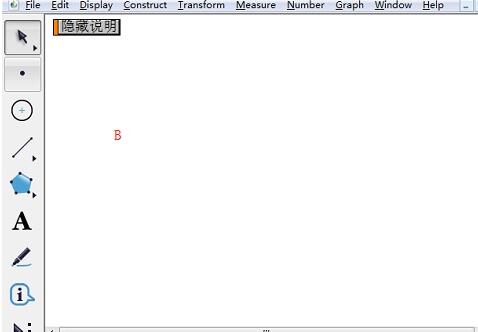
2.選取該【隱藏說明】按鈕,右鍵選擇【屬性】,在標籤選項下,修改標籤為【A】。
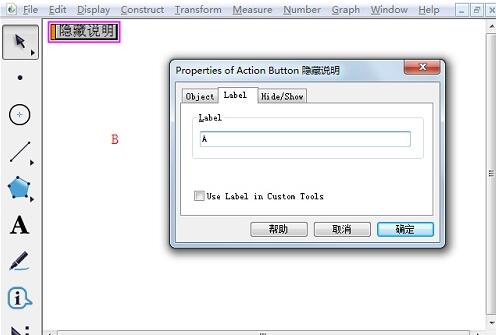
3.再建立一個文字方塊(看到遊標閃爍),用滑鼠指向按鈕A,這是滑鼠變成十字架,點選滑鼠,在文字方塊出現按鈕A字樣,隨後隱藏操作按鈕A。
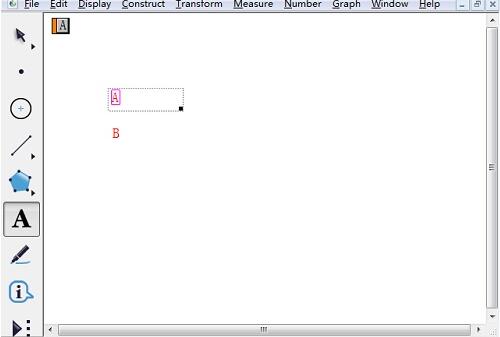
註:滑鼠指向文字A(變成紅色),點選可隱藏文字B,再點選可顯示文字B。
以上是幾何畫板將文字設為顯示隱藏按鈕的操作方法的詳細內容。更多資訊請關注PHP中文網其他相關文章!

熱AI工具

Undresser.AI Undress
人工智慧驅動的應用程序,用於創建逼真的裸體照片

AI Clothes Remover
用於從照片中去除衣服的線上人工智慧工具。

Undress AI Tool
免費脫衣圖片

Clothoff.io
AI脫衣器

Video Face Swap
使用我們完全免費的人工智慧換臉工具,輕鬆在任何影片中換臉!

熱門文章

熱工具

記事本++7.3.1
好用且免費的程式碼編輯器

SublimeText3漢化版
中文版,非常好用

禪工作室 13.0.1
強大的PHP整合開發環境

Dreamweaver CS6
視覺化網頁開發工具

SublimeText3 Mac版
神級程式碼編輯軟體(SublimeText3)
 Microsoft Powertoys的價格是多少?
Apr 09, 2025 am 12:03 AM
Microsoft Powertoys的價格是多少?
Apr 09, 2025 am 12:03 AM
MicrosoftPowerToys是免費的。這套由微軟開發的工具集合旨在增強Windows系統功能,提升用戶工作效率。通過安裝和使用FancyZones等功能,用戶可以自定義窗口佈局,優化工作流程。
 Powertoys的最佳選擇是什麼?
Apr 08, 2025 am 12:17 AM
Powertoys的最佳選擇是什麼?
Apr 08, 2025 am 12:17 AM
thebestalternativestopowertoysforwindowsersareautohotkey,windowgrid,andwinaerotweaker.1)autohohotkeyoffersextensextensExtensExtensIvesCriptingForautomation.2)WindowGridProvidesIntergrid witchGridProvidesIntergrid






